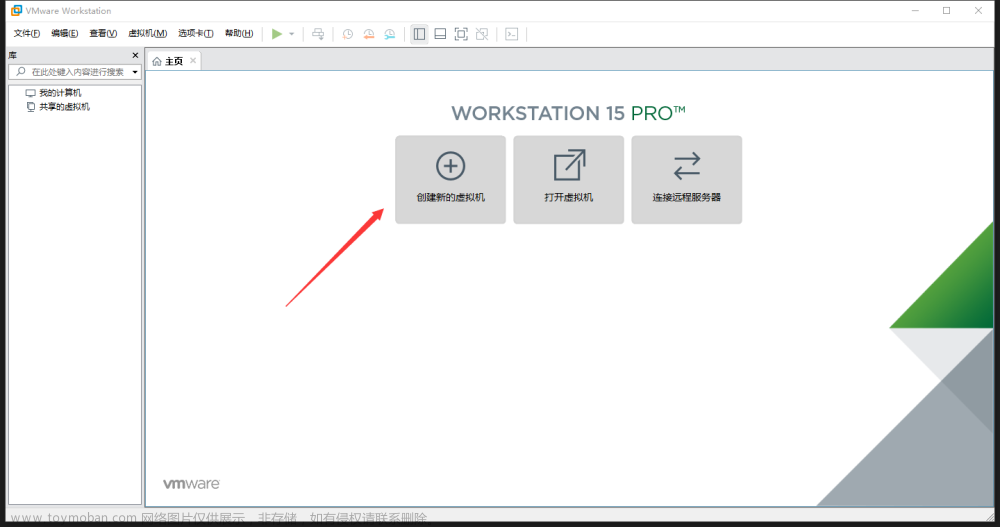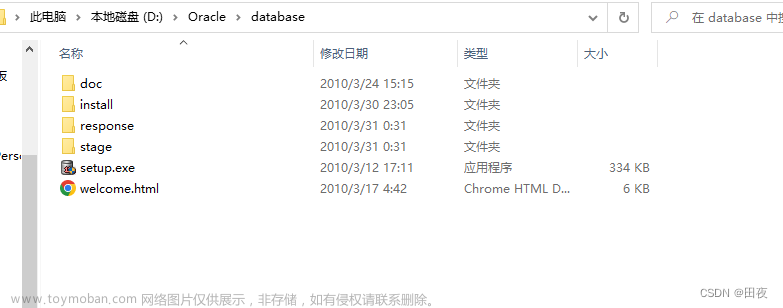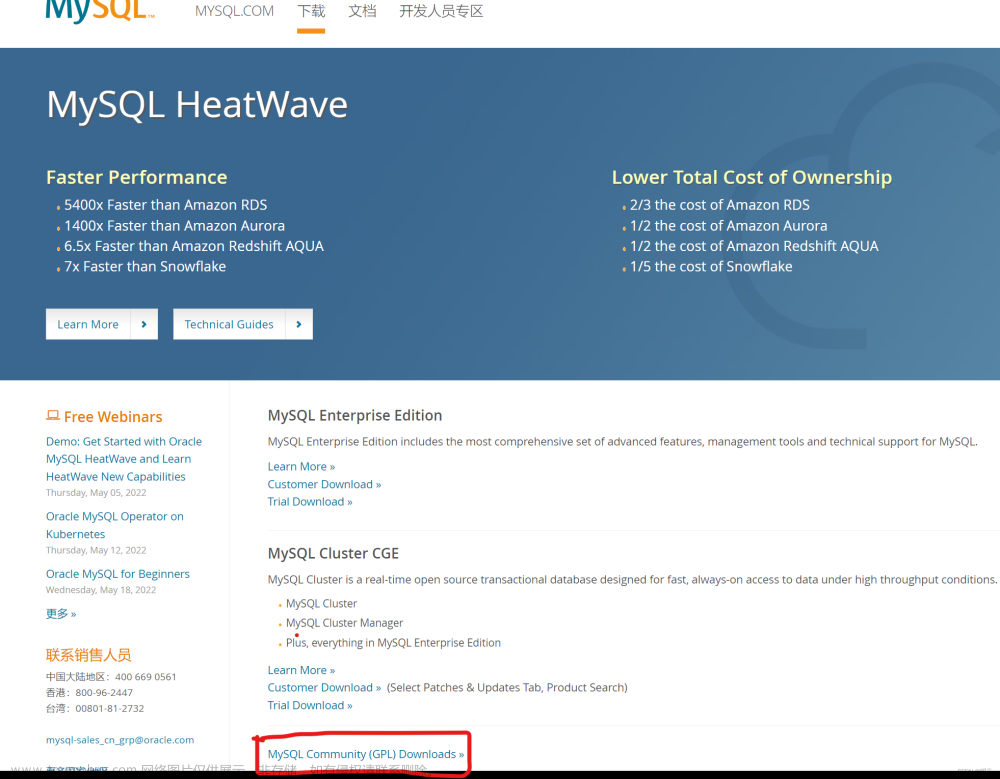SQLServer及SQL Server Management Studio下载安装
SQLServer下载安装
1.首先是到下载网页 点此访问
https://www.microsoft.com/zh-cn/sql-server/sql-server-downloads
学习使用的话,express版本就够用啦

2.打开下载的文件

3.更改下载位置,不推荐下载到系统盘,我这边是下载到了F盘

4.然后安装,需要稍等一小会儿

之后弹出如下界面

5.然后

6.同意许可,下一步

7.检查更新这个根据个人需求,我这边保持不变,next

8.开始安装,完成后显示如下, 然后下一步

9.这里根据个人需求,如果用不到R,Python,Java,取消勾选即可,否则后面是需要下载这些语言环境的,可以把目录地址更改一下,尽可能降低系统盘占用内存,然后下一步

10.选择默认实例即可,然后下一步

11.默认选项,直接下一步

12.混合模式,设置密码,注意选定添加当前用户,选定之后这个按钮是亮的,然后下一步

13.进入安装,等待一会

14.安装成功

SQL Server Management Studio下载安装
1.到官网下载地址 点此直达

2.打开下载文件包,更改下载地址,然后安装

3.正在下载,稍微等待

4.安装完成!!!文章来源:https://www.toymoban.com/news/detail-409912.html
 文章来源地址https://www.toymoban.com/news/detail-409912.html
文章来源地址https://www.toymoban.com/news/detail-409912.html
到了这里,关于SQLServer下载安装详细图解的文章就介绍完了。如果您还想了解更多内容,请在右上角搜索TOY模板网以前的文章或继续浏览下面的相关文章,希望大家以后多多支持TOY模板网!